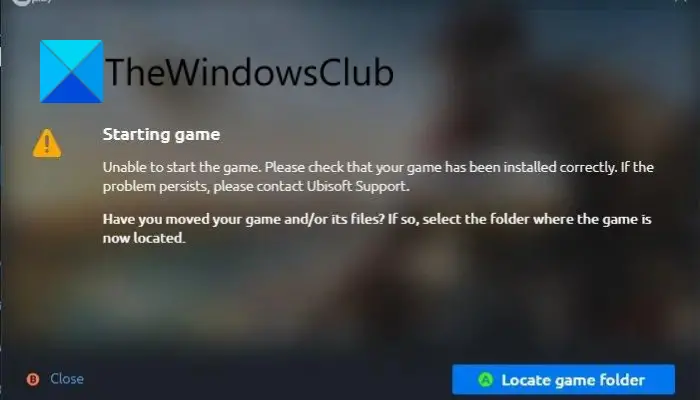Wenn du bist kann das Spiel nicht starten oder kann das Spiel nicht finden An Ubisoft Connect Dann finden Sie hier eine vollständige Anleitung, die Ihnen mehrere Korrekturen zur Behebung des Fehlers zeigt. Ubisoft Connect ist ein Game Launcher zum Ausführen von Ubisoft-Spielen. Viele Benutzer haben kürzlich berichtet, dass sie dies erlebt haben Das Spiel kann nicht gestartet werden Fehler beim Versuch, ein Spiel zu starten. Der Fehler zeigt die folgende Meldung an, wenn er ausgelöst wird:

Spiel starten Das Spiel kann nicht gestartet werden. Bitte überprüfen Sie, ob Ihr Spiel korrekt installiert wurde. Wenn das Problem weiterhin besteht, wenden Sie sich bitte an den Ubisoft-Support. Haben Sie Ihr Spiel und/oder seine Dateien verschoben? Wählen Sie in diesem Fall den Ordner aus, in dem sich das Spiel jetzt befindet.
Wenn Sie nun auf denselben Fehler stoßen, hilft Ihnen diese Anleitung. Probieren Sie die von uns erwähnten Korrekturen aus und beseitigen Sie den Fehler.
Was verursacht den Fehler „Spiel kann nicht gestartet werden“ auf Ubisoft Connect?
Der Fehler kann verschiedene Ursachen haben:
- Dies kann durch fehlende Administratorrechte zum Ausführen des Spiels verursacht werden. Versuchen Sie daher, den Launcher mit Administratorrechten zu starten, um den Fehler zu beheben.
- Der Fehler kann aufgrund eines Kompatibilitätsproblems mit einem bestimmten Spiel ausgelöst werden. Sie können den Launcher also im Kompatibilitätsmodus ausführen, um den Fehler zu beheben.
- Es kann auch durch veraltete und fehlerhafte Grafiktreiber ausgelöst werden. Stellen Sie daher sicher, dass Sie Ihre Grafiktreiber auf die neueste Version aktualisiert haben.
- Es kann auch auftreten, wenn Sie es mit beschädigten Spieldateien zu tun haben. Überprüfen Sie in diesem Fall die Spieldateien, um den Fehler zu beheben.
- Eine weitere mögliche Ursache kann die Tatsache sein, dass Ihr Antivirus den Start des Spiels blockiert. Deaktivieren Sie also Ihr Antivirenprogramm und prüfen Sie, ob der Fehler behoben ist oder nicht.
- Ein weiterer Grund kann der beschädigte Ubisoft Connect-Cache sein. Wenn das Szenario zutrifft, löschen Sie die Cache-Dateien, um den Fehler zu beheben.
- Wenn die Installation des Ubisoft Connect-Clients beschädigt ist, kann dieser Fehler auftreten. Versuchen Sie daher, die Launcher-Anwendung neu zu installieren, und prüfen Sie, ob der Fehler behoben ist oder nicht.
Das Spiel kann auf Ubisoft Connect nicht gestartet werden
Hier sind die Methoden, mit denen Sie versuchen können, das Problem zu beheben Das Spiel kann nicht gestartet werden oder Spiel kann nicht gefunden werden Fehler bei Ubisoft Connect (UPlay oder Ubisoft Game Launcher):
- Starten Sie Ubisoft Connect als Administrator.
- Führen Sie Ubisoft Connect im Kompatibilitätsmodus aus
- Aktualisieren Sie die GPU-Kartentreiber.
- Überprüfen Sie die Spieldateien.
- Deaktivieren Sie vorübergehend Ihr Antivirenprogramm.
- Löschen Sie den Ubisoft Connect-Cache.
- Installieren Sie den Ubisoft Connect-Client neu.
Lassen Sie uns jetzt die oben genannten Lösungen im Detail besprechen!
1]Starten Sie Ubisoft Connect als Administrator
Der Fehler „Das Spiel kann nicht gestartet werden“ kann ausgelöst werden, weil Ubisoft Connect die erforderlichen Administratorrechte zum Starten des Spiels fehlen. Wenn das Szenario zutrifft, sollten Sie in der Lage sein, den Fehler zu beheben, indem Sie einfach den Ubisoft Connect-Client als Administrator starten. Dies ist das erste, was Sie tun sollten, bevor Sie versuchen, es mit einer erweiterten Lösung zu beheben.
Um Ubisoft Connect mit Administratorrechten auszuführen, suchen Sie einfach die ausführbare Ubisoft Connect-Datei und klicken Sie mit der rechten Maustaste darauf. Wählen Sie als Nächstes die Option Als Administrator ausführen aus dem Kontextmenü und versuchen Sie dann, das Spiel zu starten. Sehen Sie, ob dies den Fehler für Sie behebt. Wenn ja, können Sie Ubisoft Connect immer als Administrator ausführen lassen, indem Sie die folgenden Schritte ausführen:
- Gehen Sie zunächst zum Verknüpfungssymbol von Ubisoft Connect auf dem Desktop oder öffnen Sie das Installationsverzeichnis im Datei-Explorer.
- Klicken Sie nun mit der rechten Maustaste auf die ausführbare Ubisoft Connect-Datei und wählen Sie im angezeigten Kontextmenü die Eigenschaften Möglichkeit.
- Wechseln Sie als Nächstes zu Kompatibilität und aktivieren Sie dann das Kontrollkästchen für die Option Dieses Programm als Administrator ausführen.
- Drücken Sie danach die Option Anwenden > OK, um die Änderungen zu speichern.
- Versuchen Sie schließlich, den Ubisoft Connect-Client neu zu starten, und prüfen Sie, ob der Fehler behoben ist oder nicht.
Wenn der Fehler weiterhin besteht, können Sie die nächste mögliche Lösung ausprobieren.
2]Führen Sie Ubisoft Connect im Kompatibilitätsmodus aus
Wenn die obige Lösung nicht funktioniert, können Sie versuchen, Ubisoft Connect zusätzlich zum obigen Fix im Kompatibilitätsmodus auszuführen. Dies könnte für Sie funktionieren, falls der Fehler aufgrund eines Kompatibilitätsproblems beim Starten eines bestimmten Spiels auftritt. Versuchen Sie also, den Launcher im Kompatibilitätsmodus auszuführen, und prüfen Sie, ob der Fehler behoben ist oder nicht. So können Sie das tun:
- Klicken Sie zunächst mit der rechten Maustaste auf die Ubisoft Connect-Anwendung im Datei-Explorer und wählen Sie dann die Eigenschaften Möglichkeit.
- Navigieren Sie nun zu der Kompatibilität Registerkarte und aktivieren Sie das zugehörige Kontrollkästchen Führen Sie dieses Programm im Kompatibilitätsmodus aus Möglichkeit.
- Wählen Sie danach das Betriebssystem Windows 8 aus der Dropdown-Liste aus.
- Drücken Sie als Nächstes die Schaltfläche Übernehmen > OK, um die Änderungen zu übernehmen.
- Führen Sie schließlich den Launcher aus und prüfen Sie, ob der Fehler behoben ist oder nicht.
Falls der Fehler weiterhin auftritt, haben wir weitere Korrekturen für Sie. Gehen Sie also zur nächsten möglichen Lösung, um sie loszuwerden.
3]GPU-Kartentreiber aktualisieren
Die Spieler sind sich der Tatsache bewusst, dass Grafiktreiber eine wichtige Rolle beim Spielen von Videospielen auf dem PC spielen. Es ist äußerst wichtig, Ihre Grafiktreiber auf dem neuesten Stand zu halten, um Startfehler und andere Fehler bei Spielen zu vermeiden. Wenn dieser Fehler nun durch veraltete oder beschädigte Grafiktreiber verursacht wird, sollten Sie ihn beheben können, indem Sie Ihre Grafiktreiber aktualisieren.
Sie können eine der folgenden Methoden ausprobieren, um Grafiktreiber unter Windows 11/10 zu aktualisieren:
- Sie können versuchen, die Funktion Optionale Updates zu verwenden, die im Abschnitt Einstellungen > Windows Update vorhanden ist. Es bietet alle optionalen Updates, einschließlich Treiber-Updates. Sie können nach verfügbaren Updates suchen und die neuesten Grafiktreiber-Updates herunterladen und installieren.
- Wenn Sie es vorziehen, den Treiber direkt von der offiziellen Quelle zu installieren, können Sie die offizielle Website des Geräteherstellers besuchen. Gehen Sie zur Website, suchen Sie mit dem Modell nach Ihrem Grafiktreiber, laden Sie das neueste Treiberinstallationsprogramm herunter und installieren Sie dann den Treiber auf Ihrem PC.
Wenn Sie mit der Aktualisierung der GPU-Kartentreiber fertig sind, führen Sie den Launcher aus und versuchen Sie dann, das Spiel zu starten, das zuvor den Fehler verursacht hat. Sehen Sie, ob der Fehler behoben ist oder nicht. Wenn nicht, können Sie mit der nächsten Lösung fortfahren, um das Problem zu beheben.
4]Überprüfen Sie die Spieldateien
Der vorliegende Fehler kann verursacht werden, wenn Sie es mit beschädigten Spieldateien zu tun haben. Falls dieser Fehler bei einem bestimmten Spiel auftritt, können Sie versuchen, die Spieldateien zu überprüfen, um den Fehler zu beheben. Hier sind die Schritte dazu:
- Starten Sie zunächst Ubisoft Connect PC und navigieren Sie zu Spiele Tab.
- Wählen Sie nun das problematische Spiel und wählen Sie im linken Bereich das aus Eigenschaften Möglichkeit.
- Klicken Sie als Nächstes unter Lokale Dateien auf Dateien überprüfen.
- Drücken Sie bei der nächsten Eingabeaufforderung die Schaltfläche Reparieren.
- Wenn der Vorgang abgeschlossen ist, versuchen Sie, das Spiel zu starten, und prüfen Sie, ob der Fehler behoben ist oder nicht.
5]Deaktivieren Sie vorübergehend Ihren Antivirus
Ihr Antivirus verhindert möglicherweise den Start des Spiels und verursacht so den vorliegenden Fehler. Wenn das Szenario zutrifft, versuchen Sie, Ihr Antivirenprogramm zu deaktivieren, und prüfen Sie dann, ob der Fehler behoben ist oder nicht. Wenn der Fehler behoben ist, können Sie sicher sein, dass Ihr Antivirus den Fehler verursacht hat. Sie können also versuchen, die ausführbare Ubisoft Connect-Datei zur Ausnahme-/Ausschlussliste Ihres Antivirenprogramms hinzuzufügen.
5]Löschen Sie den Ubisoft Connect-Cache
Wenn der Fehler durch beschädigte temporäre Konfigurationen und Einstellungen (Cache-Dateien) im Zusammenhang mit Ubisoft Connect verursacht wird, können Sie versuchen, den Cache zu leeren, um den Fehler zu beheben. So geht’s:
- Öffnen Sie zunächst den Datei-Explorer mit Win+E und navigieren Sie dann zum Installationsverzeichnis von Ubisoft Connect.
- Als nächstes doppelklicken Sie auf den Cache-Ordner, um ihn zu öffnen.
- Drücken Sie nun Strg+A, um alle Dateien auszuwählen, und drücken Sie dann die Schaltfläche Löschen, um alle Cache-Dateien zu löschen. Notiz: Machen Sie eine Sicherungskopie aller Dateien an einem anderen Ort, um auf der sicheren Seite zu sein.
- Starten Sie abschließend Ihren PC neu und prüfen Sie, ob der Fehler behoben ist oder nicht.
Wenn das Problem weiterhin auftritt, können Sie der nächsten möglichen Lösung folgen.
6]Installieren Sie den Ubisoft Connect-Client neu
Dieser Fehler kann auf eine beschädigte Installation des Ubisoft Connect-Clients zurückzuführen sein. Wenn das Szenario zutrifft, sollten Sie den Fehler also beheben können, indem Sie Ubisoft Connect neu installieren. Deinstallieren Sie dazu zunächst Ubisoft Connect, indem Sie zu Einstellungen > Apps > Apps & Features gehen. Besuchen Sie dann die offizielle Website von Ubisoft und laden Sie den Game Launcher herunter. Sie können das Installationsprogramm ausführen und der Anleitung auf dem Bildschirm folgen, um den Ubisoft Connect-Client auf Ihrem PC zu installieren.
Wie behebe ich, dass Ubisoft-Spiele nicht starten?
Der Grund, warum Ubisoft-Spiele nicht gestartet oder gestartet werden, kann für Einzelpersonen unterschiedlich sein. Dies kann durch veraltete Grafiktreiber, Kompatibilitätsprobleme, fehlende Administratorrechte oder beschädigte Cache-Dateien verursacht werden.
Warum kann ich meine Ubisoft-Spiele nicht spielen?
Wenn Sie Ubisoft-Spiele nicht spielen können, liegt möglicherweise ein Problem mit Ubisoft Connect vor. Versuchen Sie, den Launcher neu zu installieren, um das Problem zu beheben.
Jetzt lesen: Beheben Sie, dass die Ubisoft Connect-App auf einem Windows-PC nicht funktioniert.